■分析条件及びランクの設定
- 条件設定(必ず設定してください)
この設定は非常に重要ですので、十分に検討して条件を設定してください。
基本的にはR3,F3,M3が平均的な値になるように設定すると良いでしょう。
[設定参考値表示]ボタンをクリックすると、購買頻度と購買金額の平均値と最大値が表示されますので、設定の参考にしてください。
また、条件を設定後に[Check]ボタンをクリックすると、その条件範囲の人数と割合が計算されて表示されます。
- Recency(リセンシー):最新購買日
- 業種や業態によってだいぶ条件が違ってくると思いますが、日単位でR5〜R2までの値を直接入力してください。
R1は、R2の値に1日追加された値が自動的に設定されます。
- Frequency(フリークエンシー):購買頻度
- 顧客がこれまでに何回購入しているかをF1〜F4まで値を直接入力してください。
F5の値は、F4の値に1プラスされたものが自動的に設定されます。
- Monetary(マネタリー):購買金額合計
- 顧客がこれまでに購入した金額の合計を設定参考値を踏まえて入力してください。
M5の値は、M4の値に1円プラスされたものが自動的に設定されます。
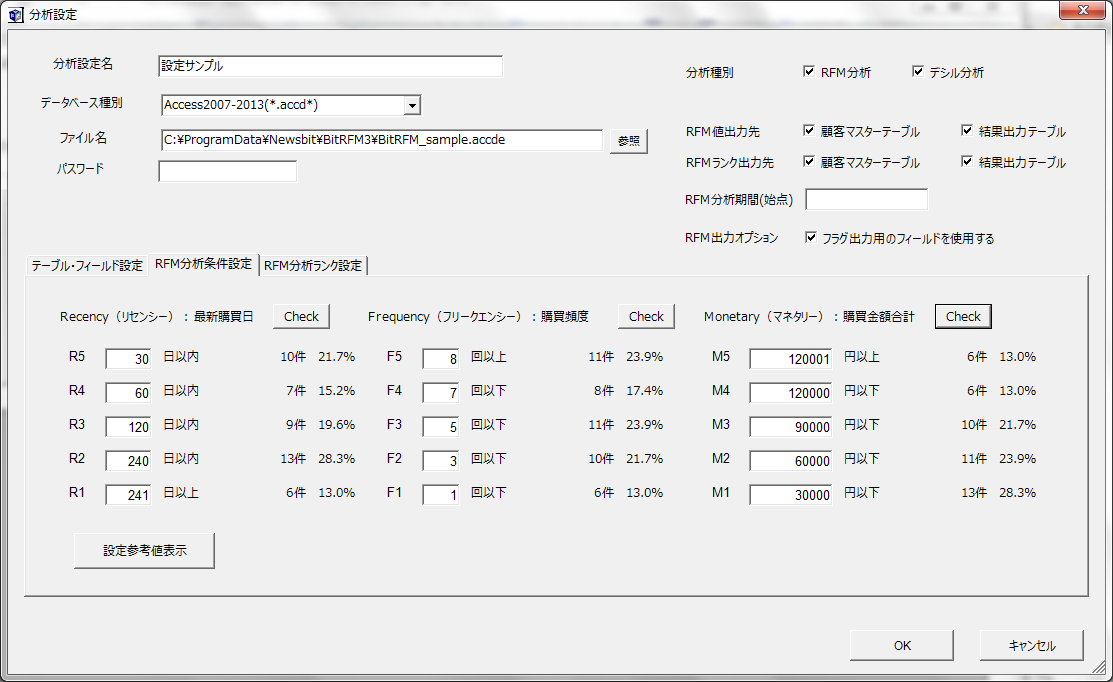
- ランク設定(設定しなくても分析は可能です)
RFM値は、111〜555まで125に分類しますが、そのままでは細かく分かれすぎているため、A〜Eの5つのランクに分類し結果を利用しやすくします。
このランク設定は、必ずしも設定しなくてはならないものではありませんが、閲覧や出力の際に便利ですので、是非設定してみてください。
全て設定しなくても優良顧客だけランクAを付けておくという利用方法もあります。
[サンプル設定]ボタンをクリックすると、あらかじめ設定のサンプルとして用意された設定状態にすることができます。
[設定クリア]ボタンをクリックすると、現在のランク設定をすべて一度にクリアできますので、設定をやり直す際などにご利用ください。
下の画像は、[サンプル設定] ボタンをクリックした場合の設定状態ですが、RFMのどの項目を重要視するかによってもランク設定は大きく変わります。
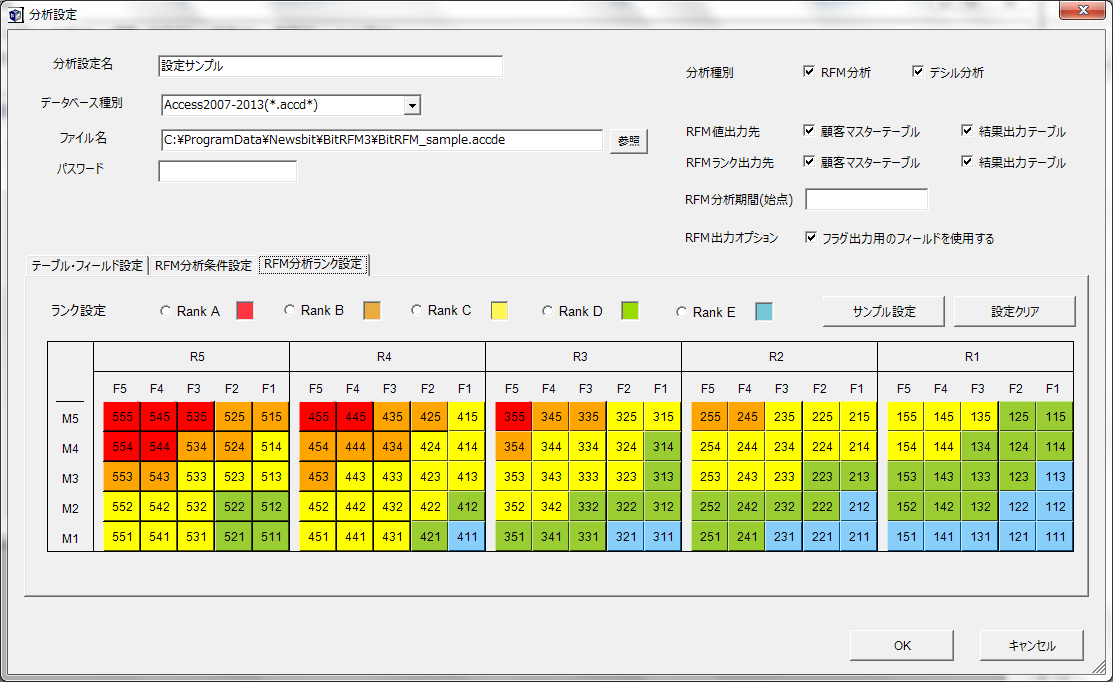
 |
サンプルの設定は、あくまで参考です。
業種やサービスの内容により、どのような状態にある顧客をどのランクの設定すべきかは異なりますので、十分に検討して設定してください。
|
|
- [OK]ボタンをクリックして設定を終了します。
分析設定一覧の画面が表示されランク設定を除く設定が終了していれば状態が完了となります。
ランク設定のほかの項目で未設定の項目がある場合は、状態が未完となり、分析を行うことが出来ません。
|